公司局域网中设置无线路由器
很多用户就想在公司原来的局域网中,自己安装一台无线路由器,提供无线wifi信号。下面是www.886abc.com给大家整理的一些有关公司局域网中设置无线路由器的方法,希望对大家有帮助!
公司局域网中设置无线路由器的方法:一、判断公司网络的上网方式
首先,需要弄清楚你公司的局域网,采用的是动态IP上网还是静态(固定)IP上网,因为这个涉及到增加的无线路由器的上网设置。可以通过查看公司中任意一台电脑的IP地址配置信息来确定。
(1)、如果查看电脑IP地址配置为如下图所示,说明你公司的局域网采用的动态IP接入上网。
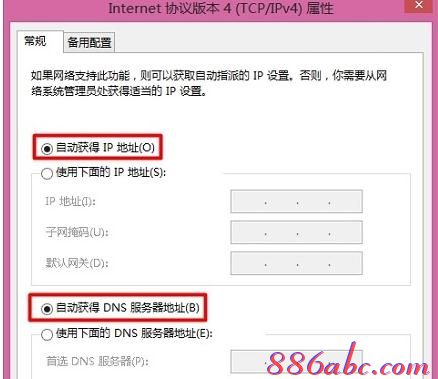
电脑IP是配置为自动获得
(2)、如果查看电脑IP地址配置为如下图所示,说明你公司的局域网采用的固定IP(静态IP)接入上网。

电脑IP是配置为固定IP
公司局域网中设置无线路由器的方法:二、公司局域网是动态IP上网时设置方法
绝大多数公司的局域网,都是采用的动态IP这种接入方式,也就是只需要把电脑IP地址设置为自动获得,把网线连接到电脑,电脑就能够上网。这种情况下,新增路由器有2种设置方法:1、路由器上设置动态IP上网;2、把路由器作为交换机。
方法1、路由器上设置动态IP上网
(1)、把公司局域网中的网线,插在增加的无线路由器的WAN接口,再用一根网线连接无线路由器的LAN(1、2、3、4)接口中任意一个,另一头连接你的电脑。

公司局域网网线连接路由器WAN,电脑连接1、2、3、4中任意一个
(2)、登录到路由器的设置界面,点击“网络参数”——>“WAN口设置”——>“WAN口连接类型”选择:动态IP(有的路由器上叫做“自动获取”、“DHCP”)——>点击“保存”。
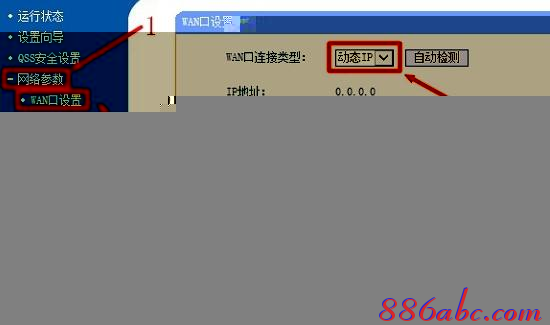
路由器中设置动态IP上网
(3)、点击“网络参数”——>“LAN口设置”——>右侧“IP地址”修改为:192.168.2.1——>点击“保存”,之后会提示重启路由器。
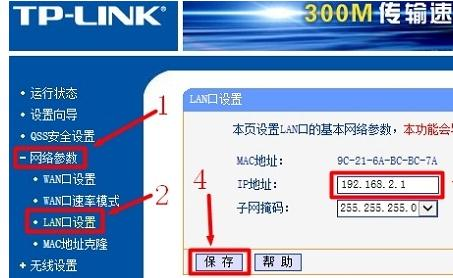
修改路由器的IP地址与公司局域网的IP不在同一个网段
温馨提示:重启路由器后,用户需在浏览器中输入:192.168.2.1,才能重新登录到路由器的设置界面了;使用原来默认的地址是无法登录的。
看了“公司局域网中怎么设置无线路由器”的人还看了
1.路由器怎么设置公司局域网
2.单位局域网设置无线路由器方法
3.单位局域网私接无线路由怎么设置
4.局域网的无线路由器怎么设置

